Modifier ou supprimer les paramètres d'un Client Généré
Il y a plusieurs raisons pour lesquelles vous souhaiteriez changer les paramètres
de votre client de connexion :
L'adresse IP de votre serveur Omniware a changé, vous avez besoin d'ajouter une
redirection d'imprimante, de changer les paramètres de l'imprimante universelle,
etc...
En premier lieu, vous aurez besoin d'exécuter le module ConnectLauncher.exe situé dans le dossier RDP6 de votre profil utilisateur :
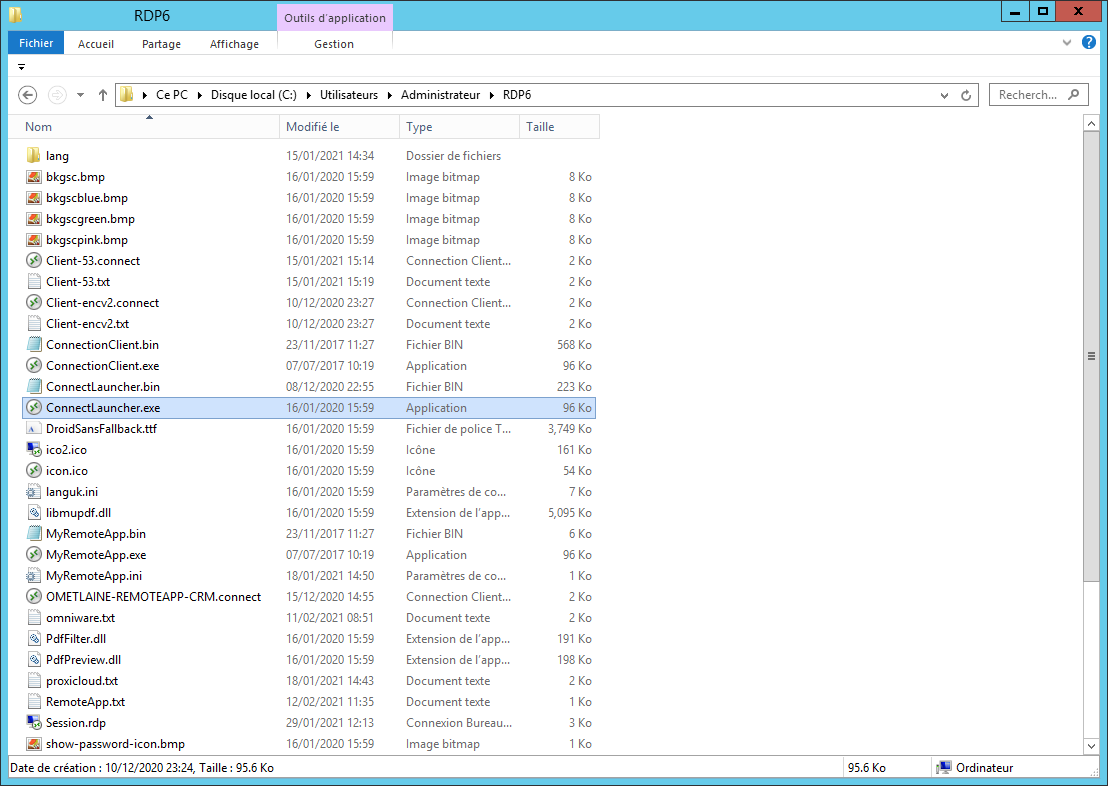
Il faudra sélectionner le fichier .connect que vous souhaitez éditer, puis cliquer sur 'Ouvrir'.
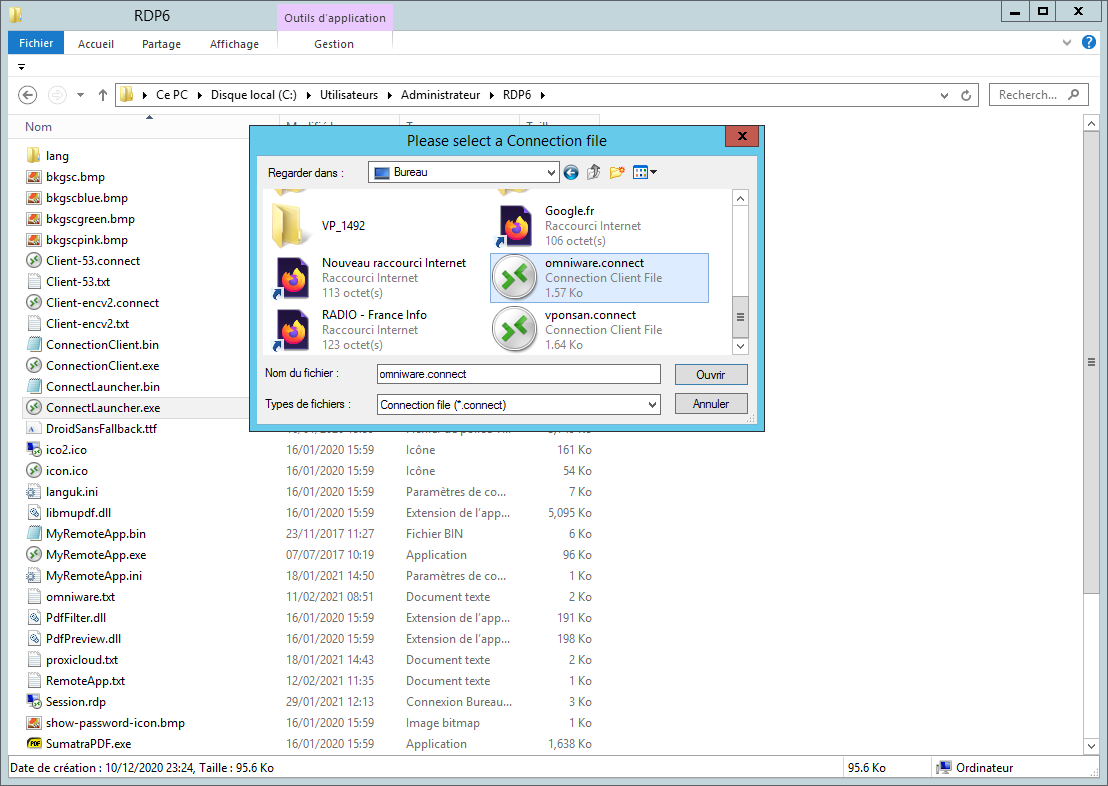
Sur la fenêtre suivante, cliquez sur le bouton 'Edit file' si vous souhaitez poursuivre l'édition du fichier.connect.
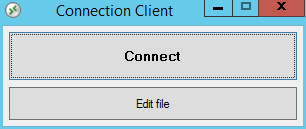
Une fenêtre présentant une liste des paramètres pris en charge apparaît. Cliquez sur OK.
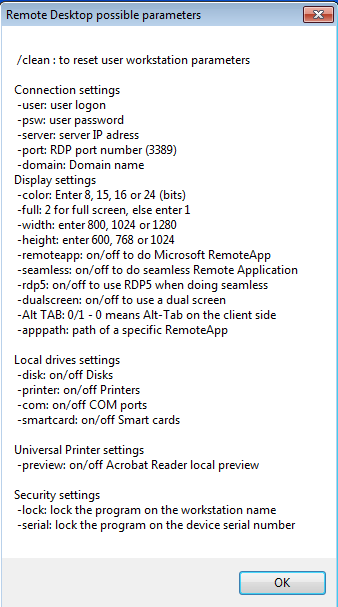
La liste de tous les paramètres apparaît dans une petite fenêtre. Vous pouvez les modifier à présent pour correspondre à vos préférences et vous aurez besoin de vous déconnecter et vous reconnecter ensuite pour appliquer les changements.
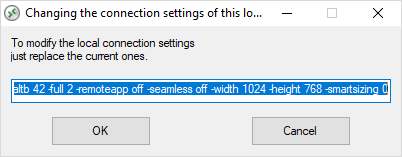
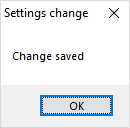
Nettoyer les paramètres d'un client généré
Après avoir lancé le client au moins une fois, vous pouvez nettoyer les paramètres en supprimant le fichier client.txt situé dans le dossier RDP6:
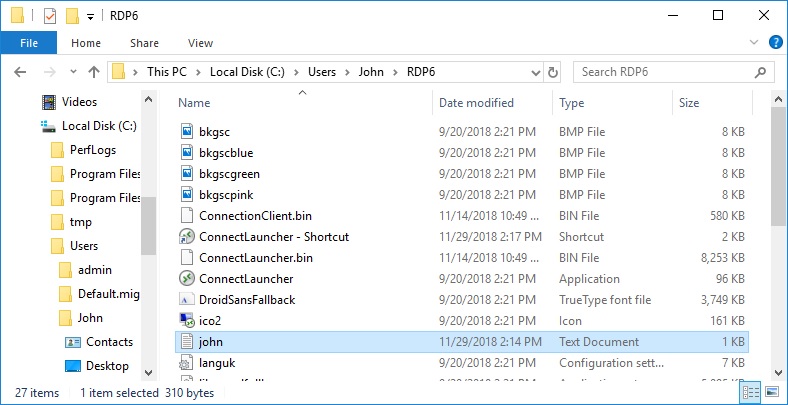
Retour haut de page
